- Autor Lauren Nevill [email protected].
- Public 2023-12-16 18:55.
- Modificat ultima dată 2025-01-23 15:23.
Internetul nu ar fi de un interes deosebit pentru utilizatori dacă ar fi imposibil să ajungă de la un site web la altul cu unul sau mai multe clicuri pe linkuri. Link-urile pot fi directe - o adresă de rețea în formă normală sau hipertext. Orice imagine, frază sau cuvânt poate fi folosit ca ghid pentru o pagină nouă.
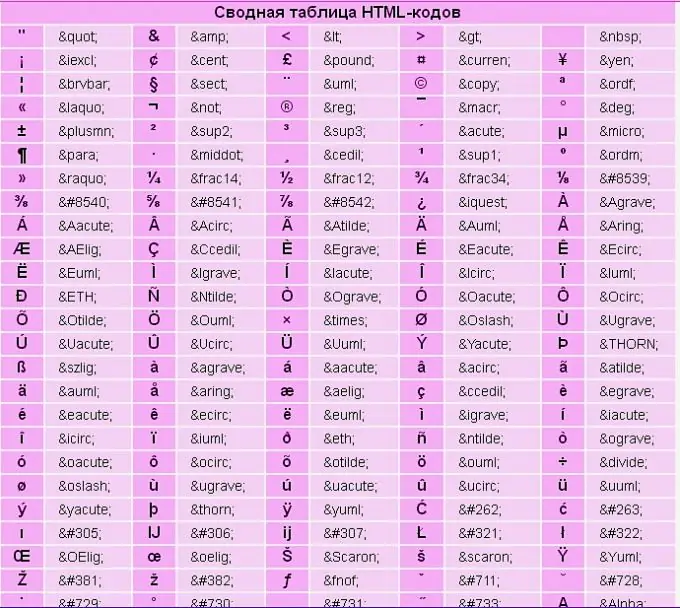
Instrucțiuni
Pasul 1
Pentru a crea un hyperlink, este utilizată o etichetă de ancorare (din cuvântul ancoră). Are nevoie de o etichetă de închidere și un atribut href. Atributului i se atribuie adresa paginii căreia doriți să o trimiteți invitatului: Fotografii amuzante
Pasul 2
Dacă vă referiți la un document care se află în sălbăticia Internetului, vă rugăm să indicați adresa absolută: Fotografii amuzante
Pasul 3
Dacă doriți să evidențiați hipertextul cu culoare, setați parametrii în etichetă - în același loc în care a fost prescrisă culoarea textului principal. Pentru fiecare legătură, se pot distinge trei stări: - normal - legătură;
- activ - alink;
- vizitat - vlink. Atribuiți o culoare diferită fiecărei stări:
Pasul 4
În text, hyperlinkul va arăta astfel:
Pagina mea
Am găsit câteva imagini amuzante pe web
Pasul 5
Puteți crea un hyperlink către căsuța dvs. poștală: Scrieți-mi Când faceți clic pe hipertext, programul de e-mail afișează un formular de e-mail.
Pasul 6
Puteți utiliza o imagine ca hyperlink: În acest caz, făcând clic pe fotografie, vizitatorul merge la albumul foto. Codul arată astfel:
Pagina mea
Vezi fotografiile mele:
Pasul 7
Imaginea poate fi un link către căsuța poștală:






